ファイルのエンコーディング、改行コードを変更して、ファイルを保存する。
vimエディタで、ファイルのエンコーディング、改行コードを変更して保存する方法を説明します。 この機能は、他の一般エディタの「保存時の文字コード、改行コード指定」の機能にあたります。 (Windows, Mac)
概要
vimエディタでファイルのエンコーディング、改行コードを変更して保存する方法を説明します。
この機能は、他の一般エディタの「保存時に文字コード、改行コードを指定する機能」にあたります。
ファイルの文字コードを変更して保存する
vimエディタでファイルの文字コードを変更するには、
「:set fenc={文字コード}」というコマンドを実行します。
" ファイルの文字コードを変更する
:set fenc={文字コード}
" 文字コードeuc-jpを指定。
:set fenc=euc-jp
" 文字コードshift_jisを指定。
:set fenc=shift_jis
" 文字コードutf-8を指定。
:set fenc=utf-8
文字コードを変更した直後はファイル保存前の状態なので、
文字コードを変更して保存するには、次のように2つのコマンドを実行することになります。
" ファイルの文字コードを変更して、ファイルを保存。 :set fenc=utf-8 :w
ファイルの改行コードを変更して保存する
vimエディタでファイルの改行コードを変更するには、
「:set ff={ファイルのフォーマット}」というコマンドを実行します。
" ファイルの改行コードを変更する
:set ff={ファイルのフォーマット}
" Windowsの形式を指定。
:set ff=dos
" Macの形式を指定。
:set ff=mac
" Unixの形式を指定。
:set ff=unix
やはり、改行コードを変更した直後はファイル保存前の状態なので、
改行コードを変更してファイルを保存するには、次のようにコマンドを実行します。
" ファイルの改行コードを変更して、ファイルを保存。 :set ff=unix :w
変換処理をかける時に、注意するべきこと
ファイルの文字コードを変更して保存する場合、改行コードを変更してファイルを保存する場合、
どちらの場合でも注意しなければならないことがあります。
それは、vimエディタがファイルのエンコーディングや改行を正しく解釈できていない状態では、
ファイルの文字コード、改行コードを変換してはいけない、ということです。
例えば、下(↓)のような文字化けしている状態で文字コード変換処理を行うと、ひどい目にあいます。
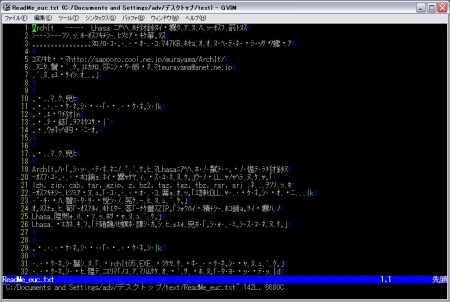
このような場合、ファイルの文字コード、改行コードを変換する前に、
ファイルを正しい状態で開いてから 、変換処理を行う必要があります。
ファイルの文字コード、フォーマットを指定してのファイルの読み直し方 については、
記事を書いているので、そちらも参考にしてみてください。
Note
つまり、次のような手順となります。
- 正しい状態でファイルを開く。
- ファイルの文字コード、改行コードの変換処理を行う。
- ファイルを保存する。


 前: ファイルの文字コード、フォーマットを指定して、読み直す。
前: ファイルの文字コード、フォーマットを指定して、読み直す。


Recent Comments
ありがとうございます!
http://nanasi.jp/articles/howto/editing/visualcursor-endtoend.html · 8 years ago
知りませんでした。有難うございました。
http://nanasi.jp/articles/howto/file/open-with-format.html · 9 years ago
<c-f>1ページ分、下にスクロールする<c-b>1ページ分、上にスクロールする
どっちも逆です。
http://nanasi.jp/articles/howto/user-manual/user-manual-motion.html · 10 years ago
set 使用時に : で閉じるのを忘れて右往左往してました。
http://nanasi.jp/articles/howto/file/modeline.html · 11 years ago
やっぱり日本語の方が早いっす。
http://nanasi.jp/articles/howto/help/help_ja.html · 12 years ago